Упутство за употребу Иандек диск

- 3124
- 794
- Miss Alonzo Murphy
Савремени паметни телефони могу да заузму невероватну фотографију у квалитету, на нивоу топ дигиталних фотоапарата пре десет година. Видео снимак телефона је такође прилично посматрано, али проблем је - све ове датотеке заузимају пуно простора у меморији, што је обично катастрофично недостаје. У случају рачунара, ситуација је повољнија, али стотине гигабајта често нису довољне, јер се збирке теже непрестано надопуњују новим сликама и ваљцима.

Одличан начин да се реши проблем дефицита места може се назвати употребом облачних услуга, посебно - Иандек.Диска. Међутим, складиштење се може користити не само као удаљени диск - то је веома погодно средство размене датотека између корисника и уређаја. А услуга вам омогућава да прегледате и чак измените документе канцеларијског пакета од Мицрософта, што је веома згодно, јер инсталирање ових програма на ПЦ-у, таблет или паметним телефоном није потребан.
Коначно, не заборавите на фактор сигурности. Смартпхоне се може изгубити, рачунар - заражен вирусима и тројанским програмима. Са облачним диском, такве невоље се не догађају. Може и треба да се користи за стварање резервних копија. О могућностима Иандекса.Разговараћемо о диску.
Како се регистровати у сервису
Сам поступка регистрације се не разликује од таквих акција регистрације на другим веб локацијама. Прво морате да одете на званичну веб страницу услуге и кликните на дугме "Дисц" на главној страници.
Даљње акције су стандардне: Наведите наше податке о регистрацији (ФИ, Логин / Лозинка, контакт телефон и поштанско сандуче). Ако већ користите Иандек поштански сервис или друге производе овог бренда, тада се поступак регистрације може поједноставити - само унесите свој постојећи рачун.
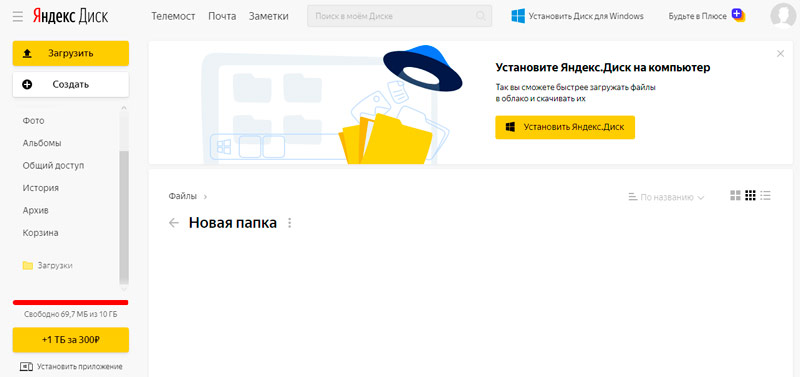
Да у потпуности користите Иандек.Диск, морате да преузмете и инсталирате одговарајућу апликацију на рачунару или мобилном уређају који вам омогућава да унесете складиштење у облаку без употребе прегледача и користите га.
За Виндовс
Кликните на натпис на врху "диск за Виндовс" да бисте преузели клијент за Виндовс, преузмите програм на рачунару и покрените инсталацију.
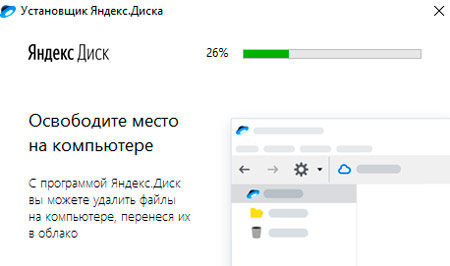
Поступак инсталације је такође стандардно, као резултат тога, препознатљива икона сервиса биће уграђена у Треа и на радној површини. Довољно да кликнете на икону да отворите за отварање прозора који је плоча приступа вашем диску облака.
Прозорски интерфејс је практично идентичан класичном проводнику Виндовс, као и дозвољене радње о датотекама. Тако самоуверени Виндовс корисници неће морати ништа да преквалификују - њихове вештине ће бити довољно за употребу Иандека.Диска.
За Андроид
Преузимање апликације за Андроид је могуће и на званичној веб страници и у Гоогле Плаи Сторе-у. Такође нема проблема са уградњом Андроид клијента, поступак је стандардни за паметне телефоне и таблете.
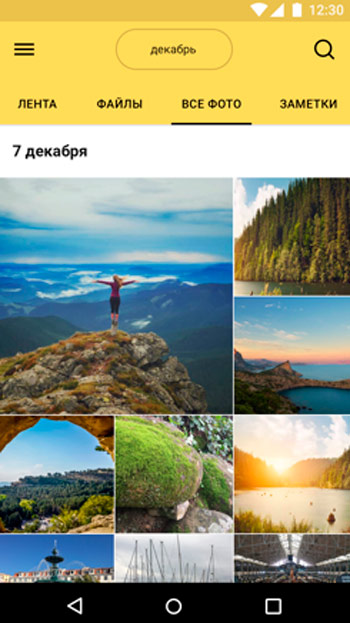
Поново ће на једном од екрана бити пречица апликације, морате га покренути и унети податке о регистрацији, пријаве / лозинку. Након тога, програм ће вас замолити да означите ПИН код, који ће бити додатна заштита ваше мапе у складишту облака у случају да изгубите паметни телефон и у погрешним рукама је.
Начини да се повећају приступачан простор на Иандеку.Диска
Услуга је бесплатна, али не израчунавајте да ће вам дати неограничен приступ меморији у облаку. Када се региструјете, дајете 10 ГБ, али ова вредност се може удвостручити и чак утровати учествујући у различитим промоцијама које је услуга прилично често. Додатни ГИГАБИТЕТ су дате за одређене радње (на пример, за коришћење поште под услугом), за инсталирање апликације на паметном телефону, за позивање пријатеља итд. Д.
Како повећати приступачно место на облаку Иандек.Диск на дискрецији и постоји ли таква прилика? Наравно, али већ на плаћеној основи. Тренутне цене можете сазнати директно из апликације (дугме "Купи више"). Рецимо да проширимо место за стотину гигабајта, моратићете да дате 67 рубаља месечно (број се може променити у једном смеру или другом правцу). Трошкови простора на диску Терабајт је 167 рубаља / месечно.
Како пренијети датотеке у Иандек мапу.Диска
Поступак ће се разликовати за Виндовс и мобилну платформу.
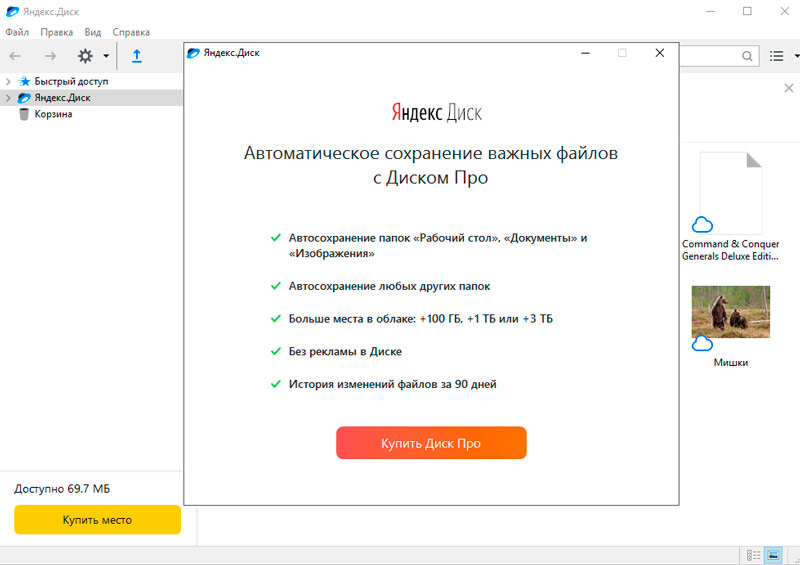
У Виндовс-у то се ради врло једноставно:
- Отварамо складиште облака кликом на икону програма, у ладици или на радној површини;
- Кликните на дугме "Учитај", након што одаберете мапу у којој требате да преместите податке;
- Покрените проводник и одаберите мапе или датотеке које желимо да истоваримо у облак;
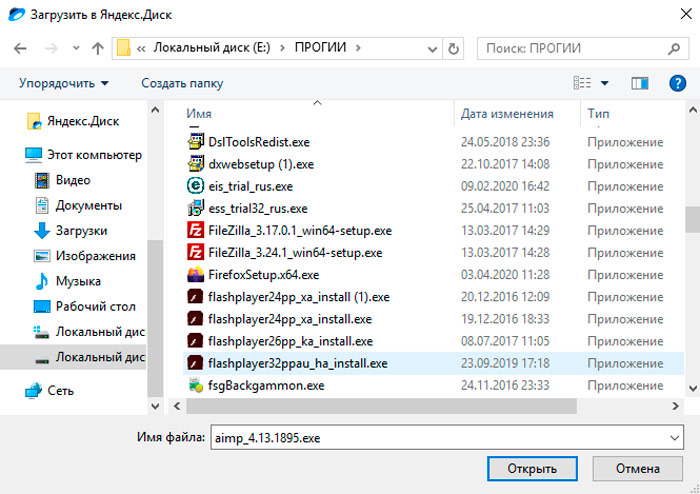
- Након неколико минута (у зависности од обима истовара података), операција ће се завршити и поставиће датотеке ће се појавити на десном панелу програма, зелене квачице десно од досијеа ће указати да се преузете подаци синхронизују.
Постоји други начин да преузмете мапу у Иандек.Диск који не захтева покретање програма клијента. У самом диригентима, након постављања програма, појавиће се мапа са облачним диском, само требате копирати потребне податке у њега. Када је укључена синхронизација, датотеке ће се аутоматски пренети у облак.
Размотримо сада како преузети музику и друге податке у облак кроз Андроид уређај:
- У диспечеру датотека или апликацији која врши функцију изаберите Датотеке за преузимање у облак и кликните стандардну икону "Схаре" у облику хоризонталне квачице са тачкицама;
- Појавиће се листа прималаца, кликните на Иандек ицон Ицон.Диск;
- Изаберите фасциклу у којој желимо да преузмемо податке, кликните на "Преузми".
Постављање аутоматског учитавања у облаку Складиштење видео записа и фотографија
У вашем паметном телефону можете се уверити да ће након снимања видео записа или појаве нових фотографија аутоматски пренети у вашу мапу Иандек.Диск:
- покрените апликацију;
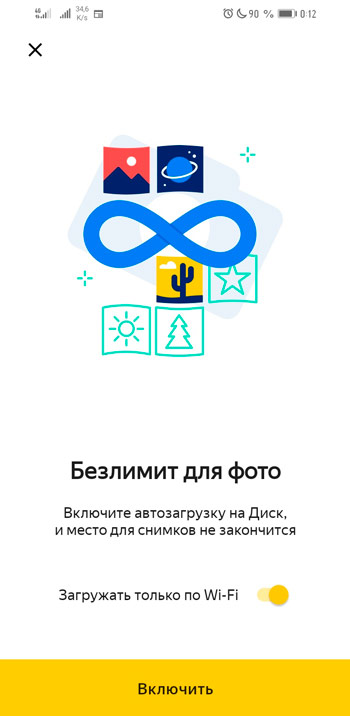
- Улазимо у подешавања телефона;
- Активирамо аутоматско-испис фотографија. Обично путем Ви-Фи-а, али ако имате неограничену тарифу или пуно гигабајта у паковању, можете да одаберете ставку "на било коју мрежу";
- То је довољно да након што се фотографије сними или сними видео, све ове датотеке су учитане у облак без вашег учешћа.
Сада, чак и ако изгубите паметни телефон, сви подаци похрањени у облачној служби могу се лако обновити.
Пажња. Имајте на уму да је за рачунар, чак и ако је синхронизован са Иандеком.Диск, ова могућност није дата.Како пружити општи приступ датотекама облака
То се може учинити три различита начина:
- Преко клијента Иандека.Диск: Изаберите жељену датотеку и кликните на картицу "ЦОПИ ЛИНК" у горњем менију. Може се послати пријатељима за све доступне канале (поштанске поште, Мессенгер). Довољно је да прималац убаци везу примљену у адресни бар прегледача да бисте преузели своју датотеку или погледали ако је то фотографија или документ;
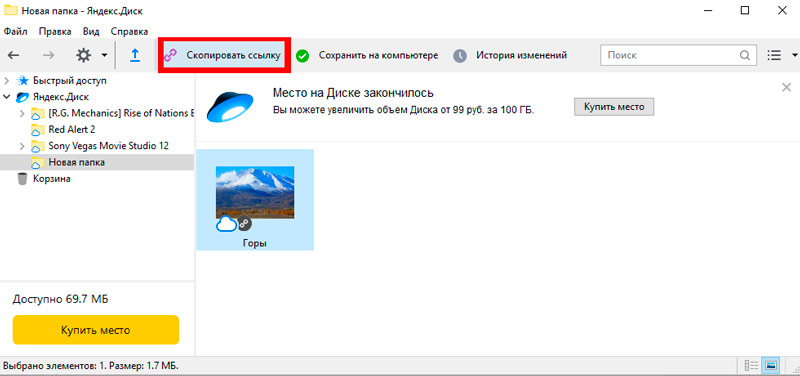
- Када користите веб верзију Цлоуд Диск, морате да кликнете на одабрану датотеку на одабраној датотеци и кликните на ставку "Схаре" у менију који се појављује. Након копирања везе, то се може поделити на исти начин као и у претходној методи;
- У апликацији за мобилну употребу, све је слично: Отворите апликацију, изаберите жељену датотеку, кликните на стандардни "Схаре" икону и у менију који се појави кликните на линију "Подијели линк". Тада га можете послати пријатељима на било који погодан начин.
Како избрисати Иандек.Диска
Ако је поступак инсталације прилично једноставан, онда ће потребно уклањање услуге потребно много више напора.
Припремне акције су следеће:
- Разбијамо мрежну везу између ваше апликације клијента и сервера за учвршћивање у облаку;
- Покрените апликацију, изаберите картицу "Подешавања";
- На картици "Рачун" кликните на дугме "Искључите рачунар са диска", потврдите радњу;
- Као резултат тога, на икони апликације ће се појавити ускличник, а у менију диска - линија "нисте овлашћени".
Припремне акције су завршене на томе, можете прећи на директно уклањање апликације. То се може урадити помоћу програма трећих-пар или интегрисано средство оперативног система.
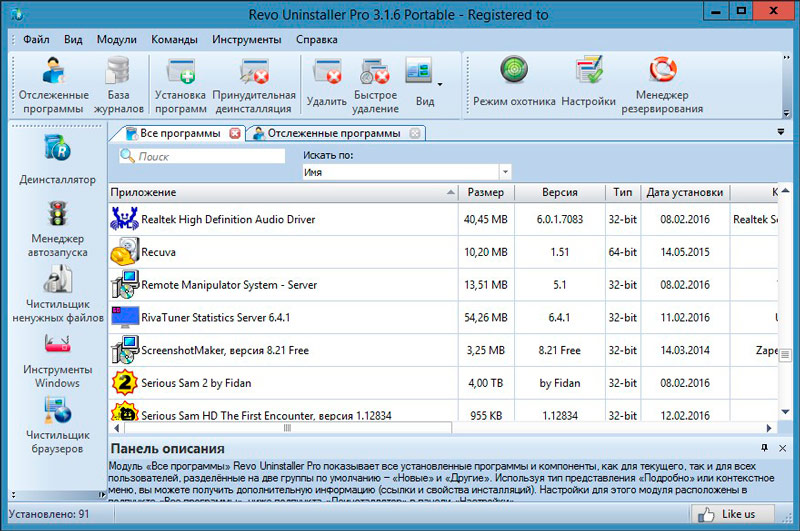
На који начин више волите, не знамо, али можемо да савјетујемо бесплатни услужни програм заинструкирање. Добро је што она зна како добро очистити репове даљинског програма, а то није лако. Принцип употребе је врло једноставан: покрећемо услужни програм, изаберите Иандек Апп.Диск, кликните ПКМ и изаберите линију "Уклони". Када се заврши поступак уклањања, појавиће се прозор скенирања у којем одаберемо опцију "Напредна" и кликне на дугме "Скенирање". Стога ћемо покренути фазу скенирања Регистра за идентификацију филијала и параметара који се односе на услугу облака. Ови откривени "репови" биће приказани као дрво. Кликните на "Означи све" и следеће дугме "Избриши". Тада ће услужни програм приказати датотеке које су остале не бришете и повезане су са Иандек апликацијом.Диска. Поновите манипулације - Изаберите све и кликните на "Делете". Биће порука да ће се преостало уклањање појавити након поновног покретања рачунара. Затворите програм и бунтовни рачунар.
Остаје да уклони мапу диска која се налази на систему диска у КАРТИЦИ КАПАРИЈИ \ НАЗИВА АКТУРНОГ УСЛУГА \ Иандекдиск.
Размислите о томе како избрисати Иандек.Диск са рачунаром уграђеним на алате за оперативне системе.
Виндовс 10
- Кроз мени "Старт" покрећемо "параметре" (икону са имицом зупчаника);
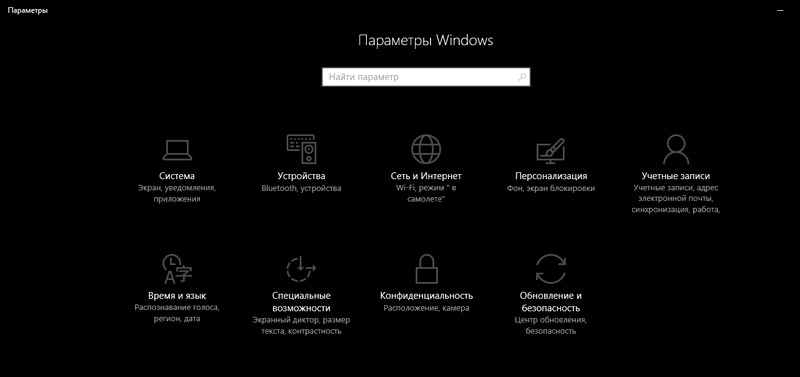
- Кликните на картицу "Апликација";
- Проналазимо Иандек Ицон.Диск, кликните ПКМ и одаберите опцију "Делете";
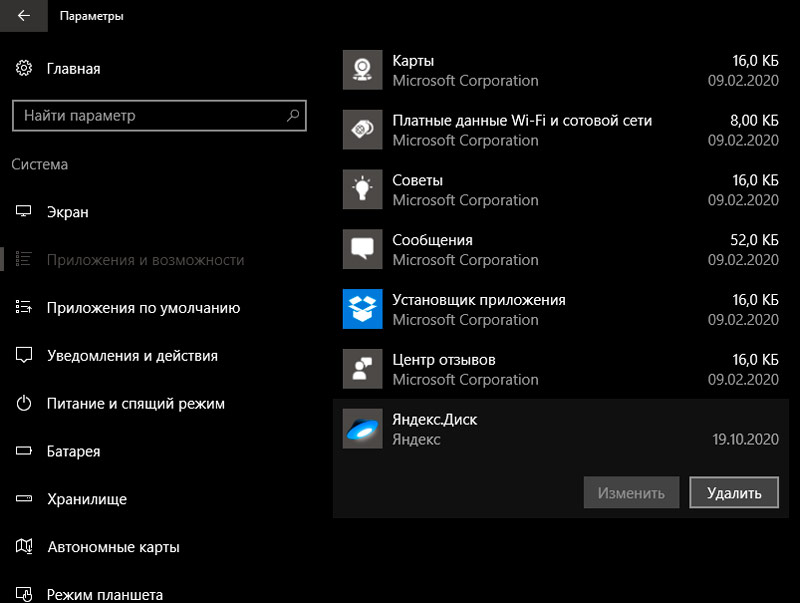
- Потврдите спровођење операције;
- Тада ће почети иандек деилатор који ће такође тражити да потврди његове намере;
- Чекамо губитак иконе услуге са листе апликација и поново покрените рачунар.
виндовс 7
Уклањање Иандека.Диск у "седам" догађа се мало другачије:
- Покретање кроз "Старт" дугме "" Контролна плоча ";
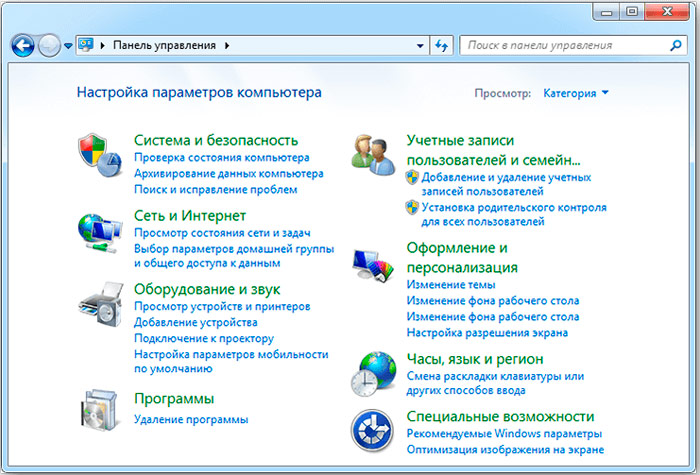
- Идемо на картицу "програми и компоненте";
- Тражимо Иандек Ицон.Диск, инсталирајте курсор на њега;
- На врху панела кликните на дугме "Делете".
У оба случаја програмски фасцикли се мора ручно уклонити. Где је она, већ знате.
Након свих ових манипулација, можете да избришете своје датотеке у самом складишту облака, одлазак на ваш лични рачун. Уздржите се од брисања рачуна - можда ћете у будућности још увек морати да користите једну од Иандек услуга.
Упознали сте како да користите меморију облака од Иандекса. Принцип употребе других сличних услуга је слично. Ако имате вештине рада са датотекама на рачунару или паметном телефону, затим у било којој услузи облака можете обављати све потребне операције.

